怎么把pdf的图片提取出来?4种方法快速搞定图片提取
怎么把pdf的图片提取出来?我们常常会遇到需要从PDF文件中提取图片的情况,无论是用于演示、设计,还是进行进一步的编辑和分析,提取PDF中的图片都是一项非常实用的技能。本文将详细介绍四种常见的PDF图片获取方法,帮助你快速快速地完成任务,一起来看看吧。

方法一:使用迅捷PDF转换器在线网站
迅捷PDF转换器在线网站是一个便捷的工具,用户只需访问网站即可在线完成图片提取,无需下载软件。这对于需要快速处理资料的用户十分重要,同时也适合不习惯使用或没有安装专业软件的用户。
具体操作步骤如下:
1.使用任意浏览器进入在线网站,在网站上方的功能栏中找到【PDF图片获取】功能,点击进入。
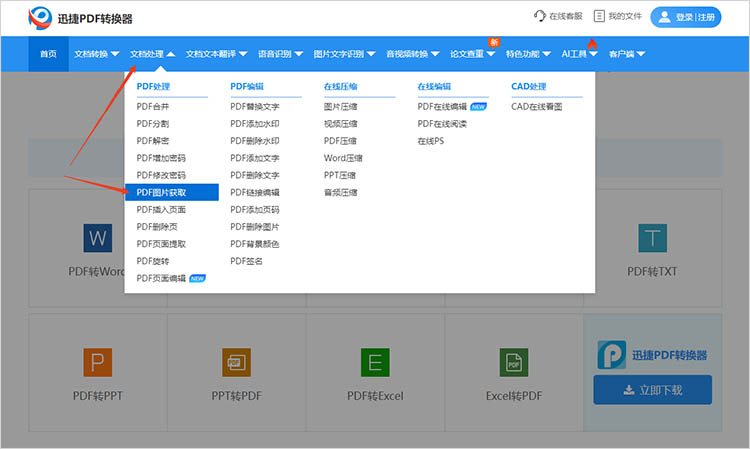
2.通过【点击选择文件】按钮,将需要处理的图片文件上传,一次性可上传多个文件。
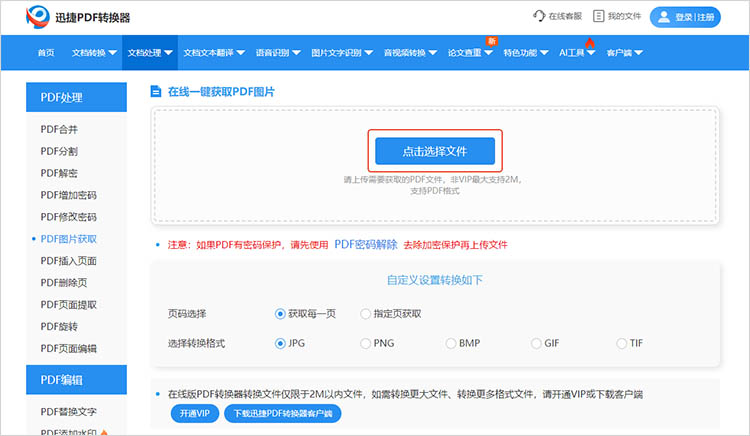
3.完成图片上传后,根据具体的需求,对页码选择、转换格式进行调整。点击【开始获取】按钮,网站将开始运行,耐心等待提取完成。
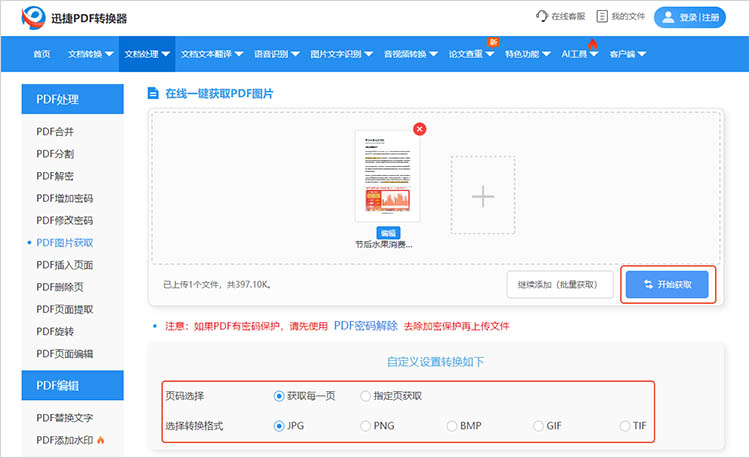
4.很快,网站就会给出处理结果,点击【立即下载】就可以进行保存。
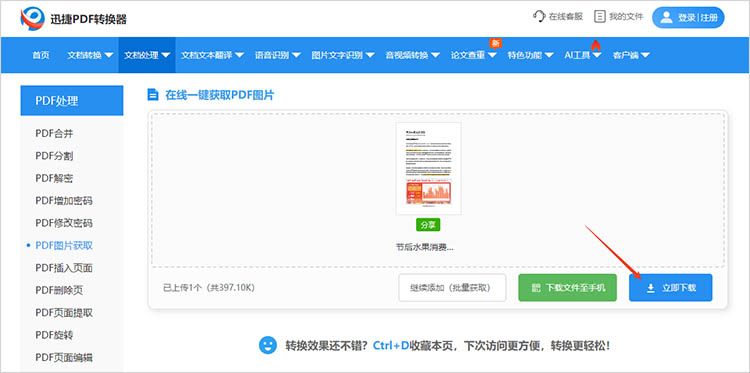
方法二:使用迅捷PDF转换器
迅捷PDF转换器是一款功能丰富的文档转换工具。它支持PDF与Word、Excel、PPT、图片、TXT、HTML等多种格式之间的互转,具备批量转换、高速转换、智能识别等特点。此外,迅捷PDF转换器还提供PDF阅读、编辑、合并、分割、加密等附加功能,满足用户多样化的文档处理需求。
具体操作步骤如下:
1.在软件的功能栏中找到【PDF提取图片】功能。进入后,通过点击【添加文件】的方式,可以将需要处理的PDF文件导入。
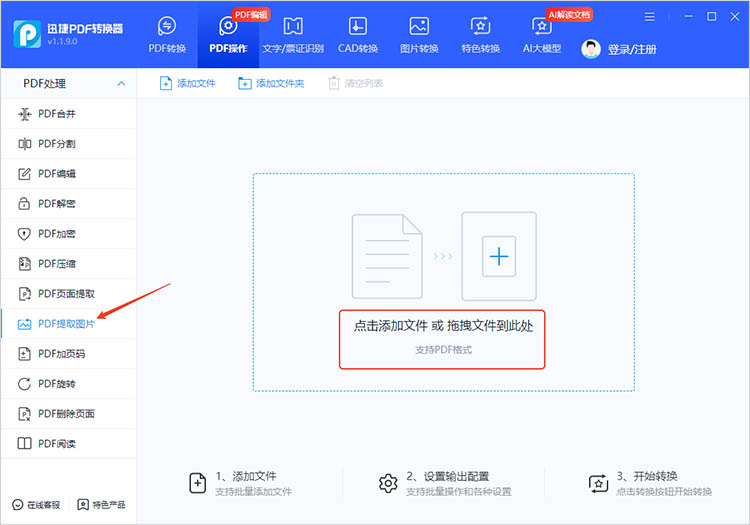
2.进入提取界面后,选择文件的提取范围,确定图片的输出格式。
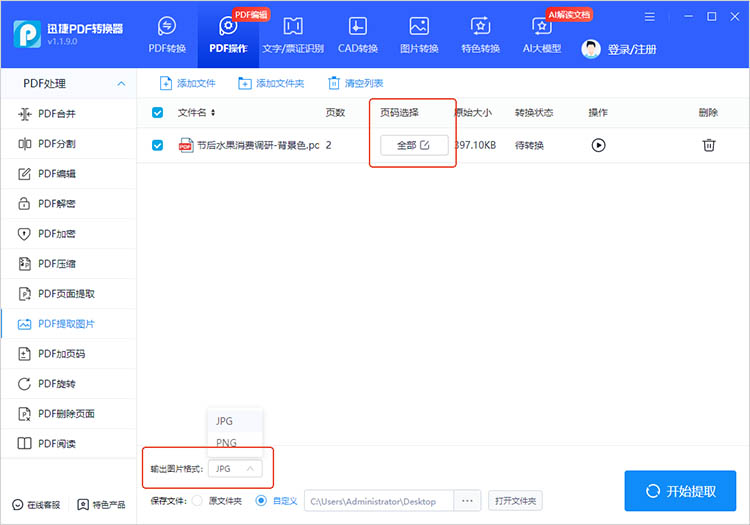
3.点击【开始提取】,软件将开始运行。等待一段时间后,提取结果会自动保存到指定位置,方便又快捷。
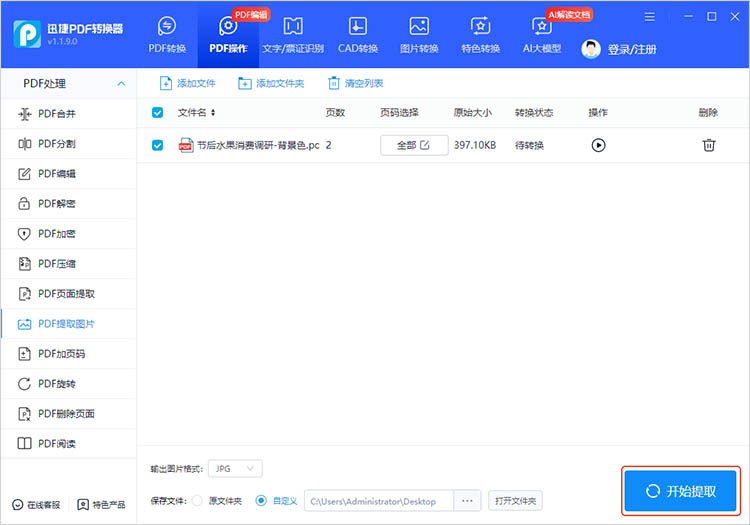
方法三:使用Adobe Acrobat DC
Adobe Acrobat DC是一款专业的PDF编辑和管理工具,它支持创建、编辑、转换、签名和共享PDF文件,同时具备OCR功能,能够处理扫描文档。使用Adobe Acrobat DC提取PDF图片,图片分辨率高,适合专业用途。
具体操作步骤如下:
1.打开Adobe Acrobat DC,导入需要提取图片的PDF文件。
2.选择【工具】菜单中的【导出PDF】选项。
3.在导出选项中选择【图像】,然后选择输出格式(如JPEG或PNG)。设置保存路径,点击【导出】按钮即可。
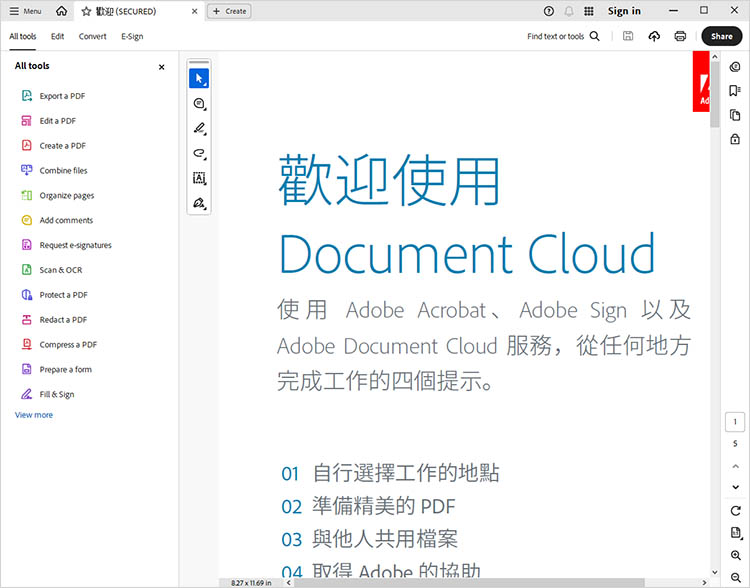
方法四 :使用命令行工具
命令行工具是通过文本指令操作计算机程序的工具,适合技术人员和开发人员使用。在PDF图片提取中,常用的命令行工具包括pdfimages和pdftoppm。这些工具通过简单的命令即可完成PDF文件的图片提取,支持批量处理和自动化操作。
具体操作步骤如下:
1.安装命令行工具,如pdfimages。
2.打开命令行界面,输入以下命令:
pdfimages -j input.pdf output_prefix
其中,input.pdf是待提取的PDF文件,output_prefix是输出图片的前缀。
3.执行命令,等待提取完成。提取的图片将保存在指定目录,格式为JPEG。
综上所述,“怎么把PDF的图片提取出来”,有多种实用的方法可供选择。每种方法都有其独特的优势,用户可以根据自己的实际情况和技能水平,选择适合自己的图片提取方式。希望本文的介绍能帮助大家轻松解决PDF图片提取的问题,提高工作效率,让文档处理变得更加便捷。
相关文章
pdf怎么删除空白页面?四种有效的方法分享
pdf怎么删除空白页面?在数字化的时代,PDF文件因其良好的跨平台特性,成为了文档共享和存储的标准格式。然而,在使用PDF文档的过程中,难免会出现一些空白页面,不仅影响文档的美观,也可能导致文件上传和打印时产生不必要的麻烦。那么,在接下来的内容中,我们将介绍四种有效的PDF删除页的方法,让大家轻松优化PDF文件。
如何把pdf文件加密?4个易懂的解决方案分享
如何把pdf文件加密?在数字化时代,PDF文件因其便携性和格式稳定性广泛应用于不同领域。然而,随着信息安全问题的日益严重,如何保护PDF文件的隐私和数据安全,成为许多用户的关注重点。本文将分享四个易懂的PDF增加密码解决方案,帮助大家了解PDF加密的方法,帮助你更好地保护文件安全。
怎么对pdf加密?分享加密的3种方式
怎么对pdf加密?在数字化的今天,PDF文档因其便于分享和存档的特性而广受欢迎。不过,随着信息安全的日益重要,对PDF文件进行加密以保护敏感信息也变得至关重要。本文将介绍三种对PDF增加密码的有效方式,帮助读者更加深入地了解如何安全地保护自己的文件。
怎样把多张pdf合成一个文件?四种方法让PDF合并不求人
怎样把多张pdf合成一个文件?在日常工作和学习中,我们经常会遇到需要将多份PDF文件合并成一个完整文档的情况。无论是为了归档整理、方便分享,还是为了打印输出,将零散的PDF文件整合起来,都能大大提高效率和便捷性。将多张PDF文件合成一个文件并非难事,本文将介绍四种PDF合并方法,让你无需再为复杂的操作而烦恼。
如何把pdf的一页提取出来?三种工具对比推荐
如何把pdf的一页提取出来?在日常办公和学习中,PDF文件因其格式稳定、兼容性强而被广泛使用。然而,有时我们只需要其中的一页或几页内容,这就需要掌握PDF页面提取的技巧。本文将为你详细介绍三种好用的PDF页面提取工具,让你告别繁琐的手动复制粘贴,轻松实现PDF页面的快速提取。

 ”
” ”在浏览器中打开。
”在浏览器中打开。

